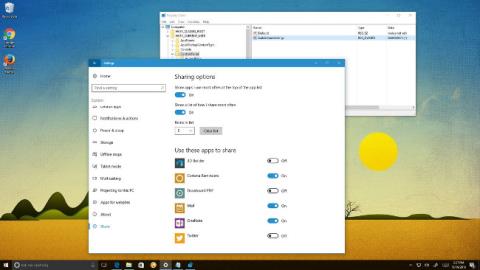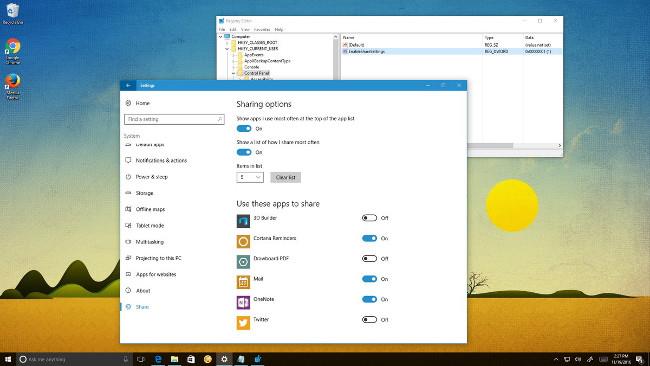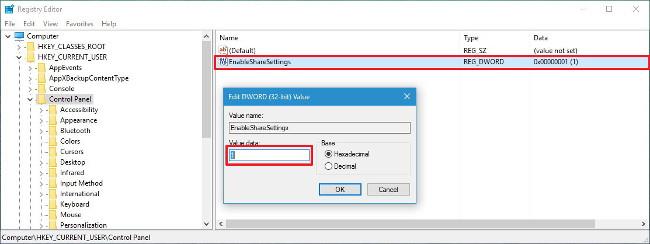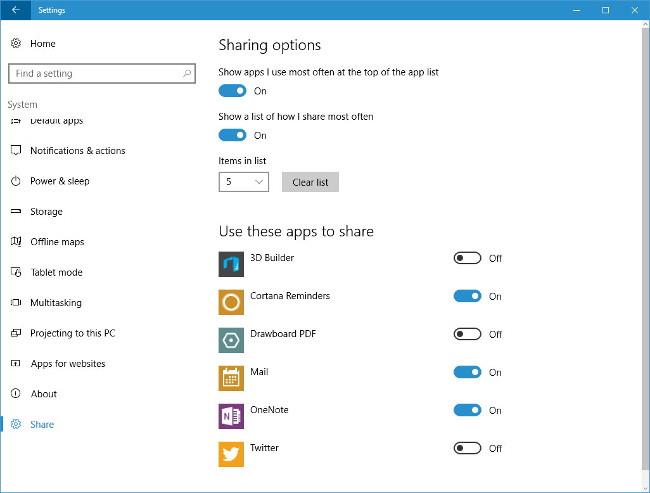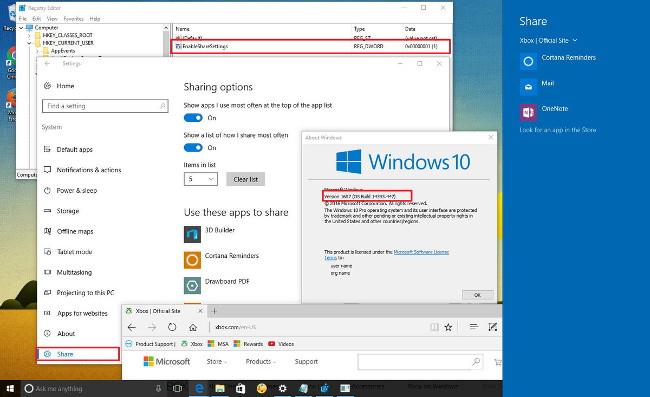Í Windows 10 er Deila síðueiginleikinn samþættur . Hins vegar, af einhverjum ástæðum, er þessi eiginleiki falinn í stillingarforritinu. Ef þú vilt aðlaga útfallið þegar þú smellir á Deila hnappinn á Microsoft Edge , Windows Store appinu eða File Explorer geturðu virkjað falinn Share síðu eiginleikann í Windows Stillingar appinu. Til að gera þetta, vinsamlegast skoðaðu greinina hér að neðan frá Tips.BlogCafeIT.
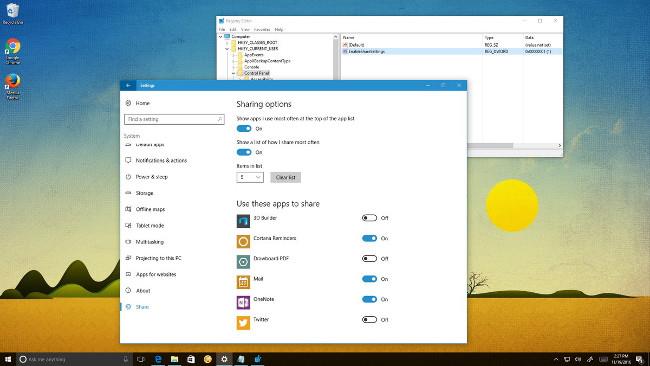
Virkjaðu til að opna falinn stillingasíðu (Deila síðu) í stillingaforritinu
Athugið:
Breyting á skránni getur verið hættuleg og valdið alvarlegum vandamálum. Þess vegna, áður en þú framkvæmir skrefin, ættir þú að taka öryggisafrit af kerfinu áður en þú heldur áfram.
1. Ýttu fyrst á Windows + R lyklasamsetninguna til að opna Run skipanagluggann .
2. Í Run skipanaglugganum, sláðu inn regedit og ýttu á Enter eða smelltu á OK til að opna Registry Editor gluggann .
3. Í Registry Editor glugganum, flettu að lyklinum:
HKEY_CURRENT_USER\Stjórnborð
4. Í stjórnborðslyklinum, hægrismelltu á hægri gluggann, veldu síðan Nýtt => DWORD (32-bita) gildi.

5. Nefndu nýju DWORD EnableShareSettings og ýttu á Enter.
6. Tvísmelltu á nýstofnað DWORD og breyttu gildinu í Value Data ramma úr 0 í 1 .
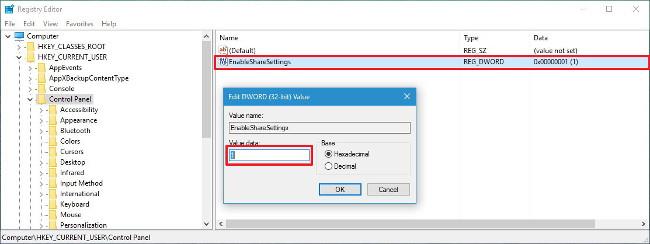
7. Smelltu á OK .
8. Lokaðu Registry Editor glugganum .
9. Endurræstu tölvuna þína til að ljúka ferlinu.
Eftir að hafa lokið ofangreindum skrefum skaltu opna Stillingarforritið og þú munt sjá nýjan Deilingarsíðuvalkost birtast.
Til að breyta deilingarvalkostum skaltu fylgja skrefunum hér að neðan:
- Opnaðu Stillingar appið .
- Finndu og smelltu á Kerfi í stillingarglugganum .
- Smelltu á Deila .
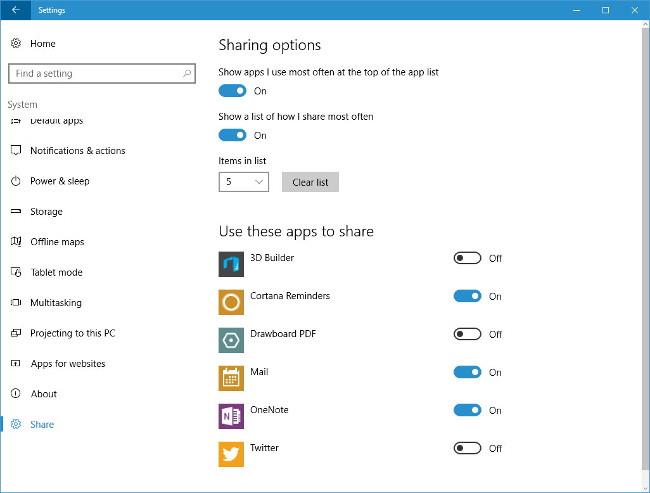
Í glugganum Deila síðu muntu sjá og geta stjórnað forritunum sem leyfilegt er að deila, fjölda atriða sem birtast á fletilistanum og birta oft notuð forrit á listanum.
Til að sjá þessar nýju breytingar geturðu notað hvaða Windows Store, Microsoft Edge eða File Explorer forrit sem er og smellt síðan á Share hnappinn .
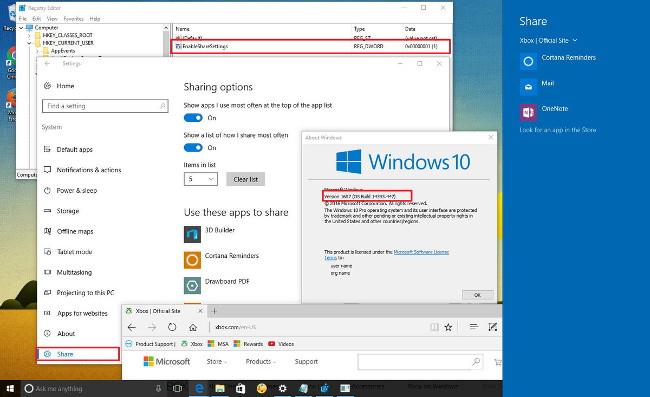
Ef þú vilt breyta aftur í upprunalegu stillingarnar skaltu fylgja sömu skrefum og breyta gildinu í Gildigagnarammanum úr 1 í 0 .
Sjá fleiri greinar hér að neðan:
Gangi þér vel!